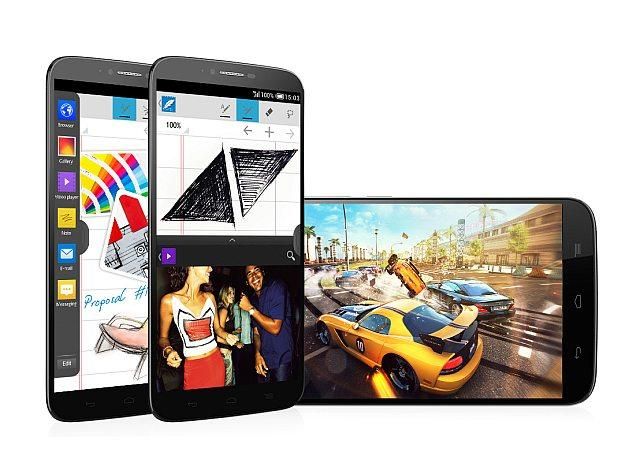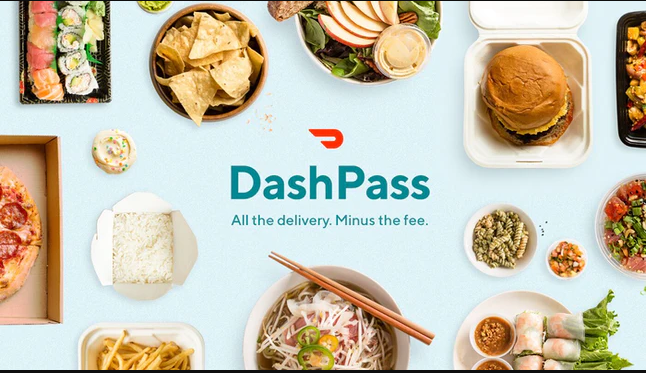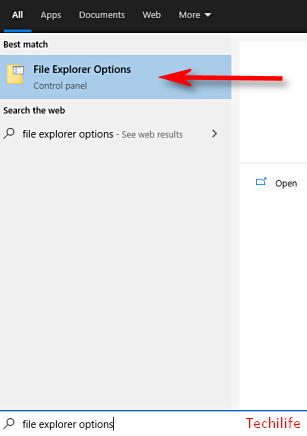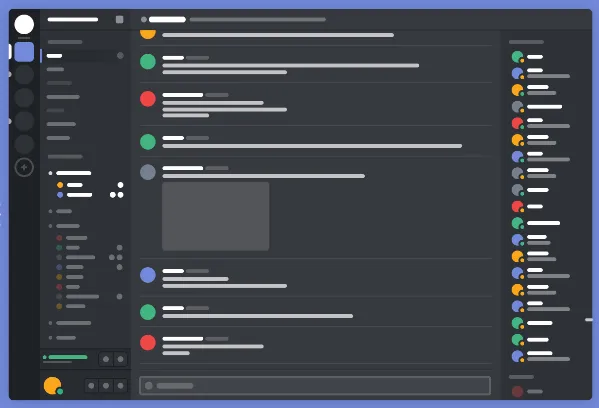Cara Memperbaiki Kod Ralat Kemas kini Windows 8024a008

Baiklah, Tingkap Kemas kini menyampaikan kemas kini penting untuk perkhidmatan. Kemas kini Windows bukan sahaja membantu kami menjaga Windows bersama dengan patch terbaru untuk keselamatan dan juga versi komponen Windows yang lebih baru. Walau bagaimanapun, bantu memastikan firmware, perisian, perkakasan, dan lain-lain di komputer sentiasa dikemas kini. Sekiranya Kemas kini Windows kesan daripada sebarang jenis kesalahan, ia akan mempengaruhi keseluruhan platform Windows. Dan menyebabkan Windows, penyemak imbas Internet, dan sebarang aplikasi yang dipasang pada PC tidak berfungsi. Kemas kini bersih dan JUGA versi baru juga disampaikan melalui Kemas kini ini. Office 2016, Office 2013, Office 2010, Office 2007, Office 365 juga dikemas kini melalui Kemas Kini Windows. Dalam artikel ini, kita akan membincangkan mengenai Cara Memperbaiki Kod Ralat Pembaruan Windows 8024a008. Mari kita mulakan!
Windows tidak dapat mencari kemas kini baru
Terdapat masalah semasa memeriksa kemas kini.
Kod salah 8024A008
Kemas kini Windows mengalami masalah.
Seperti yang anda lihat, sebenarnya ia adalah kod ralat 8024A008 yang menghiburkan kami. Tetapi, anda mungkin mendapat kod ralat yang berbeza dengan masalah yang sama.
Cara Memperbaiki Kod Ralat Kemas kini Windows 8024a008
Sebelum anda memulakan, buat juga sistem pemulihan sistem terlebih dahulu. Sekiranya anda pernah berubah fikiran, maka dalam keadaan seperti itu, ia pasti akan membantu anda untuk membalikkan perubahan yang tidak diingini juga.
Saya cadangkan anda mencubanya secara berurutan seperti yang dilakukan di sini. Mari kita melihatnya secara terperinci
Betulkan 8024a008
- Pertama sekali, anda mesti memuat turun Modul PowerShell Windows Update.
Modul sebenarnya masuk ZIP format, supaya anda dapat mengekstraknya dengan mudah melalui perisian penyahmampatan. Seperti 7-zip supaya kalian mendapat PSWindowsUpdate folder.
- Sekarang tekan Windows + R dan taipkan ini ke Lari kotak dialog dan ketik Masukkan kekunci dan klik pada okey :
%WINDIR%System32WindowsPowerShellv1.0Modules

- Kemudian salin yang diekstrak ZIP folder bernama sebagai PSWindowsUpdate dari yang pertama langkah ke Modul folder sehingga dibuka dari 2hb langkah :
- Sekarang, menuju ke Skrin Mula , tekan Windows + I , kemudian ketik Jubin dan tetapkan gelangsar ke Ya untuk Tunjukkan alat pentadbiran . Dari alat pentadbiran sehingga disematkan untuk Skrin Mula sekarang, anda perlu membuka pentadbiran Windows PowerShell ISE. Dan kemudian laksanakan perintah berikut satu demi satu setelah mengetuk Masukkan kunci:
Set-ExecutionPolicy RemoteSigned
Import-Module PSWindowsUpdate
Get-WUInstall
- Anda boleh menyelesaikan perkara sehingga anda diminta untuk menghidupkan semula. Apabila anda melakukan but semula, anda boleh menyemak, memuat turun atau memasang juga Kemas kini Windows seperti biasa.
Penyelesai Masalah Kemas kini Windows untuk memperbaiki 8024a008
Penyelesai Masalah Pembaruan Windows sebenarnya adalah alat terbina dalam yang dapat menyelesaikan masalah umum yang berkaitan dengan Kemas Kini Windows dengan berkesan. Ia juga memeriksa status perkhidmatan yang berkaitan dengan proses dan kemudian menghidupkan semula sistem jika anda memerlukannya.
- Untuk menjalankannya, arahkan ke Tetapan Windows (Menang + I) > Kemas kini dan Keselamatan> Selesaikan masalah sebenarnya.
- Sekarang, anda mesti beralih ke panel kanan, tatal sedikit dan kemudian jalankan Windows Troubleshooter.
- Apabila anda menyelesaikan prosesnya, mulakan semula peranti anda dan juga periksa sama ada ia menyelesaikan masalah atau tidak. Jika tidak, anda boleh beralih ke penyelesaian berpotensi seterusnya.
Daftarkan DLL berkaitan Windows Update lagi
Terdapat juga kemungkinan berlaku kod ralat 8024A000, yang sebenarnya adalah fail DLL. Mungkin sebenarnya tidak didaftarkan dalam bentuk yang tepat. By the way, ia sebenarnya dilaporkan berlaku pada versi Windows yang lebih lama. Sekiranya ia berkaitan dengan keadaan semasa anda, maka anda harus mendaftar sekali lagi kemas kini DLL.
- Untuk melakukan ini, ketik butang Mula dan kemudian ketik Notepad .
- Sekarang dari senarai padanan terbaik, cukup klik kanan pada hasilnya dan pilih Jalankan sebagai pentadbir.
- Sekiranya UAC meminta pada skrin, ketik butang Ya untuk memberi hak pentadbiran.
- Kemudian di dalam Notepad yang ditinggikan, salin dan tampal arahan berikut
regsvr32 c:windowssystem32vbscript.dll /s regsvr32 c:windowssystem32mshtml.dll /s regsvr32 c:windowssystem32msjava.dll /s regsvr32 c:windowssystem32jscript.dll /s regsvr32 c:windowssystem32msxml.dll /s regsvr32 c:windowssystem32actxprxy.dll /s regsvr32 c:windowssystem32shdocvw.dll /s regsvr32 wuapi.dll /s regsvr32 wuaueng1.dll /s regsvr32 wuaueng.dll /s regsvr32 wucltui.dll /s regsvr32 wups2.dll /s regsvr32 wups.dll /s regsvr32 wuweb.dll /s regsvr32 Softpub.dll /s regsvr32 Mssip32.dll /s regsvr32 Initpki.dll /s regsvr32 softpub.dll /s regsvr32 wintrust.dll /s regsvr32 initpki.dll /s regsvr32 dssenh.dll /s regsvr32 rsaenh.dll /s regsvr32 gpkcsp.dll /s regsvr32 sccbase.dll /s regsvr32 slbcsp.dll /s regsvr32 cryptdlg.dll /s regsvr32 Urlmon.dll /s regsvr32 Shdocvw.dll /s regsvr32 Msjava.dll /s regsvr32 Actxprxy.dll /s regsvr32 Oleaut32.dll /s regsvr32 Mshtml.dll /s regsvr32 msxml.dll /s regsvr32 msxml2.dll /s regsvr32 msxml3.dll /s regsvr32 Browseui.dll /s regsvr32 shell32.dll /s regsvr32 wuapi.dll /s regsvr32 wuaueng.dll /s regsvr32 wuaueng1.dll /s regsvr32 wucltui.dll /s regsvr32 wups.dll /s regsvr32 wuweb.dll /s regsvr32 jscript.dll /s regsvr32 atl.dll /s regsvr32 Mssip32.dll /s- Sekarang, ketik pada menu Fail dan pilih Simpan sebagai satu pilihan.
- Kemudian pada skrin seterusnya, pilih lokasi yang sesuai dan kemudian simpan fail sebagai WindowsUpdate.bat . By the way, anda juga boleh menukar nama fail mengikut keperluan anda. Walau bagaimanapun, peluasan nama fail mestilah fail kumpulan sebenarnya.
- Apabila anda membuat fail kumpulan, ketik dua kali padanya. Dan setiap kali UAC meminta pada skrin, kemudian ketuk butang Ya.
- Sekarang selepas itu, nyalakan semula peranti anda dan apabila ia mula, kemudian periksa sama ada kod ralat 8024A000 masih ada atau tidak. Sekiranya ada, maka teruskan ke penyelesaian berkesan seterusnya sebenarnya.
Kesimpulannya
Baiklah, Itu semua Orang! Saya harap anda menyukai artikel 8024a008 ini dan juga dapat membantu anda. Beri kami maklum balas anda mengenainya. Juga jika anda mempunyai pertanyaan dan masalah lebih lanjut yang berkaitan dengan artikel ini. Kemudian beritahu kami di bahagian komen di bawah. Kami akan menghubungi anda sebentar lagi.
Selamat Hari yang Hebat!
Lihat juga: Cara Melihat Sejarah Cetakan pada Windows - Tutorial